Решение. 1. Запустите среду Visual Prolog и создайте новый проект (Project | New Project), активизируется окно Application Expert (эксперт приложения)
1. Запустите среду Visual Prolog и создайте новый проект (Project | New Project), активизируется окно Application Expert (эксперт приложения).
2. Определите имя проекта (Primer) и базовый каталог, куда будет сохранен проект (например, D:\VP\Primer)
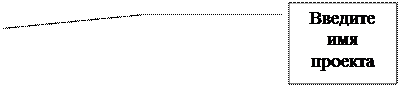
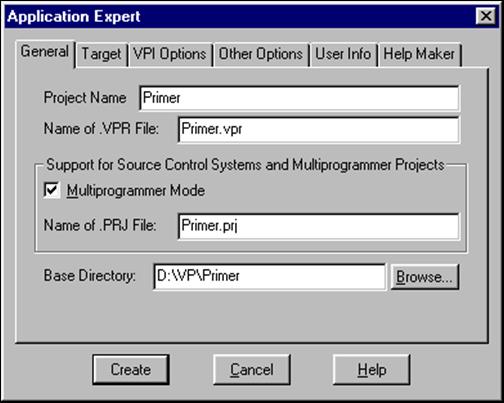
рис.4. Окно Application Expert
На вкладке Target установите параметры и нажмите кнопку Create для создания проекта (рис. 5):
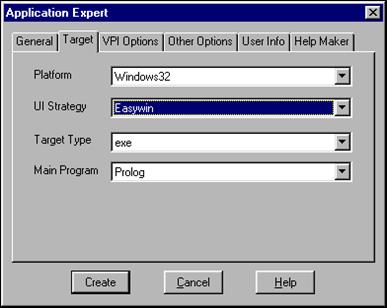
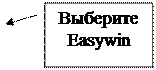 рис.5. Установки на вкладке Target окна Application Expert
рис.5. Установки на вкладке Target окна Application Expert
3. Откройте окно Compiler Options (Options | Project | Compiler Options), откройте вкладку Warnings и установите опции компилятора для созданного проекта (рис.6):
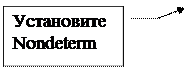
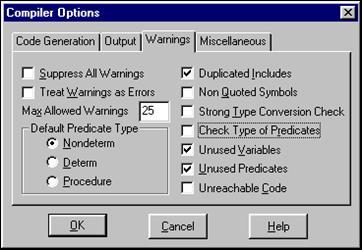
рис.6. Установки опций компилятора
Нажмите OK.
4. В окне проекта выделите файл Primer.pro и откройте его для редактирования (двойной щелчок или кнопка Edit)
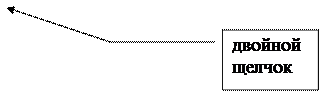
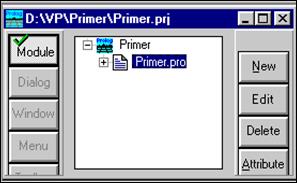
рис.7. Окно проекта
Файл с расширением .pro содержит секции PREDICATES, GOAL, CLAUSES. Допишите необходимые определения так, чтобы получилась программа:
DOMAINS
имя=string
PREDICATES
родитель(имя,имя)
женщина(имя)
мужчина(имя)
дед(имя, имя)
CLAUSES
родитель("Иван","Катя").
родитель("Анна","Олег").
родитель("Олег","Дима").
родитель("Игорь","Ольга").
родитель("Олег","Виктор").
родитель("Игорь","Иван").
мужчина("Дима").
мужчина("Иван").
мужчина("Игорь").
мужчина("Олег").
мужчина("Виктор").
женщина("Катя").
женщина("Ольга").
женщина("Анна").
дед(X,Z):-родитель(X,Y), родитель(Y,Z),
мужчина(X).
GOAL
дед(X,"Катя"),write(X).
5. Откомпилируйте исходный код примера и запустите его как автономную исполняемую программу. ( Project | Run, или клавиша <F9>, или кнопка <R>). Результат выполнения программы должен отобразиться в окне:

рис.8. Окно вывода результата
